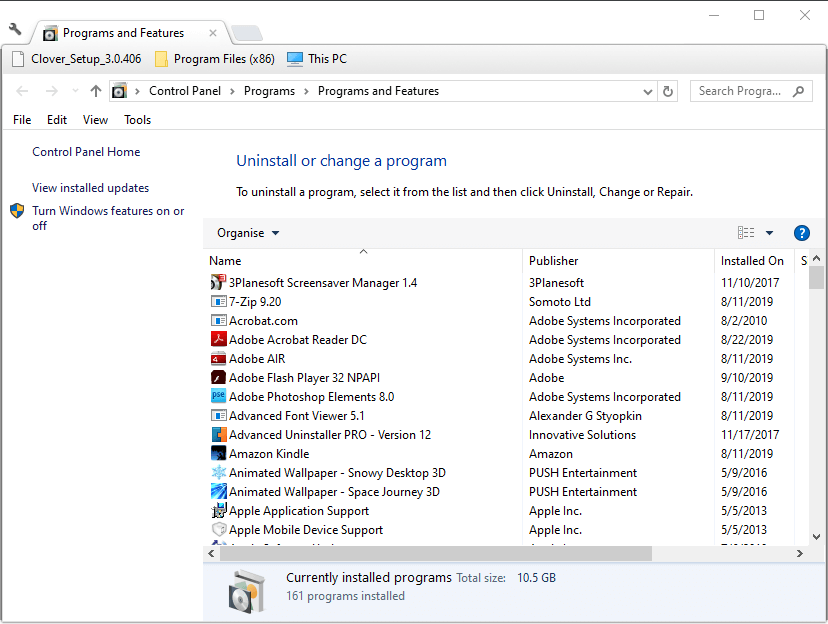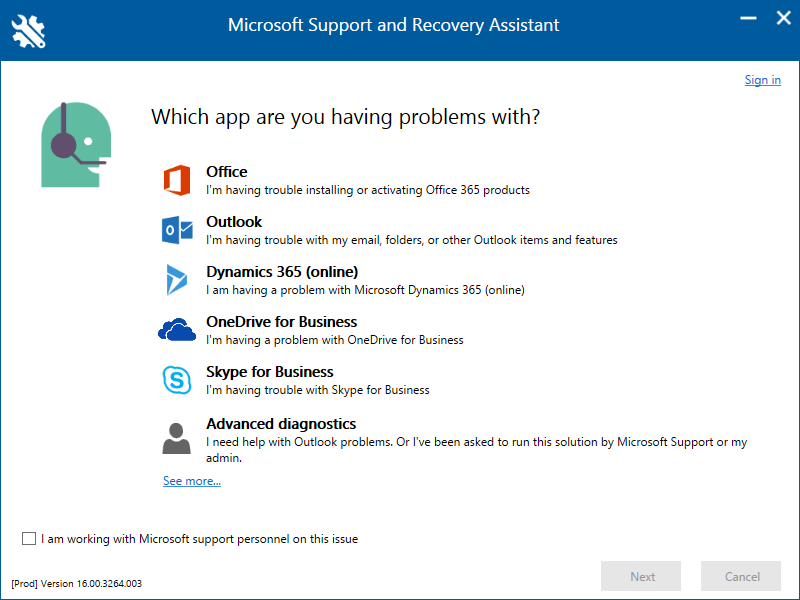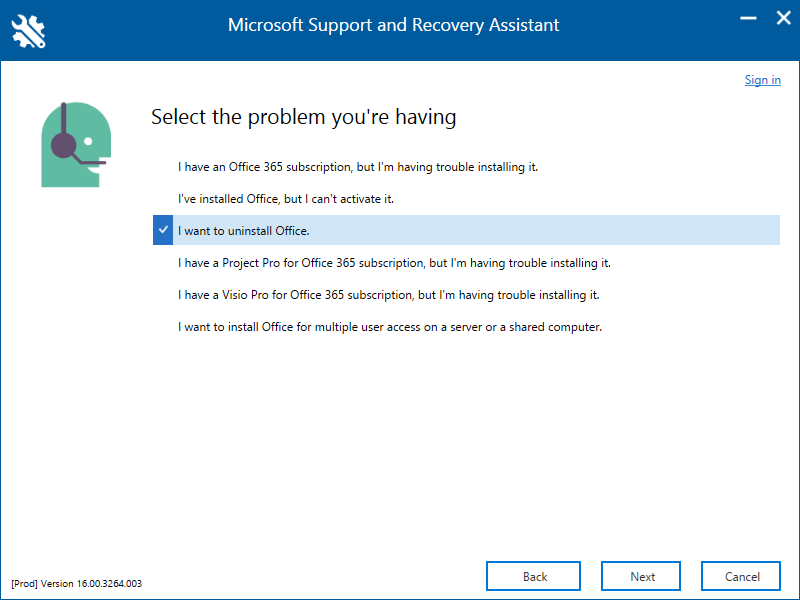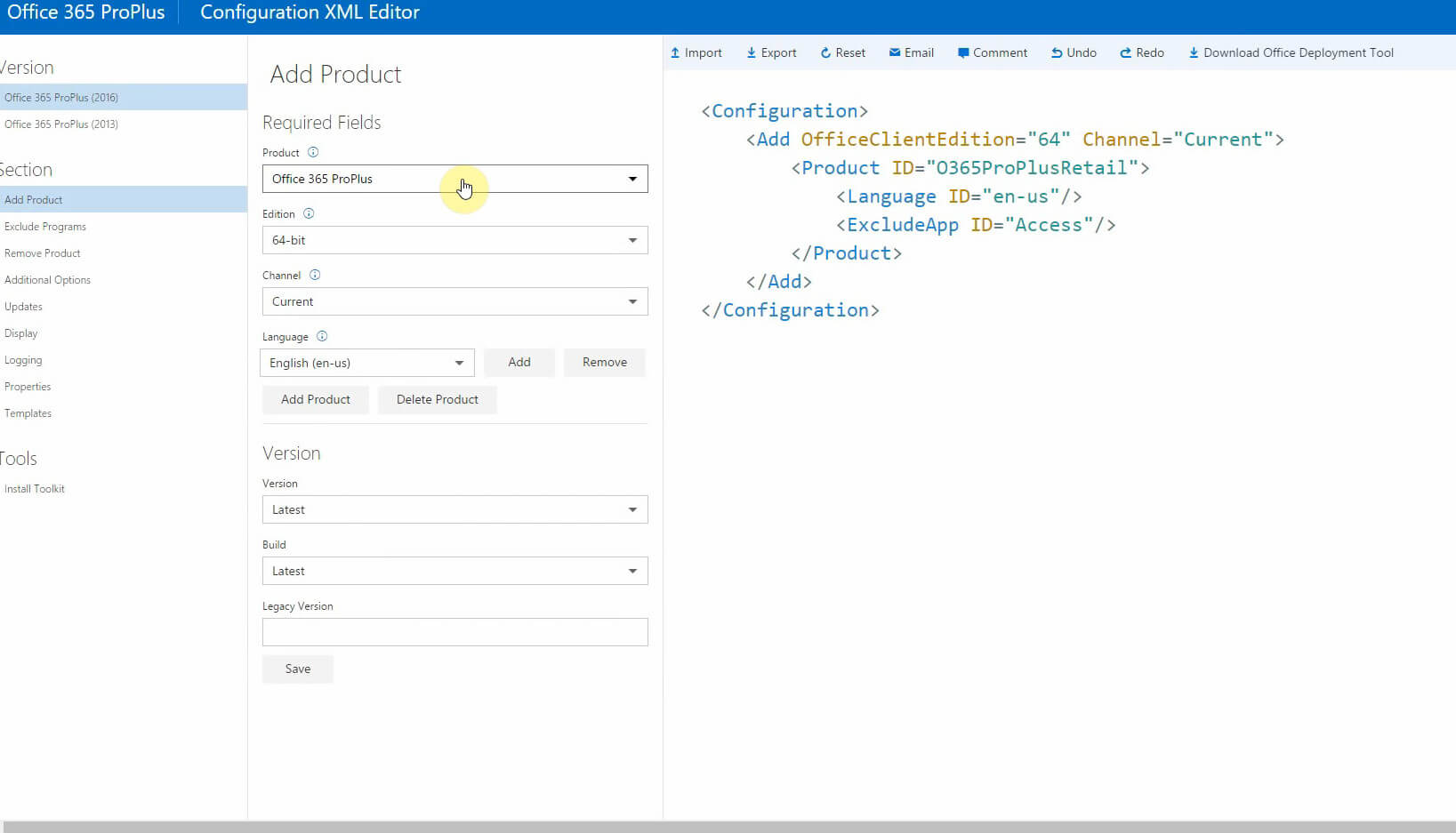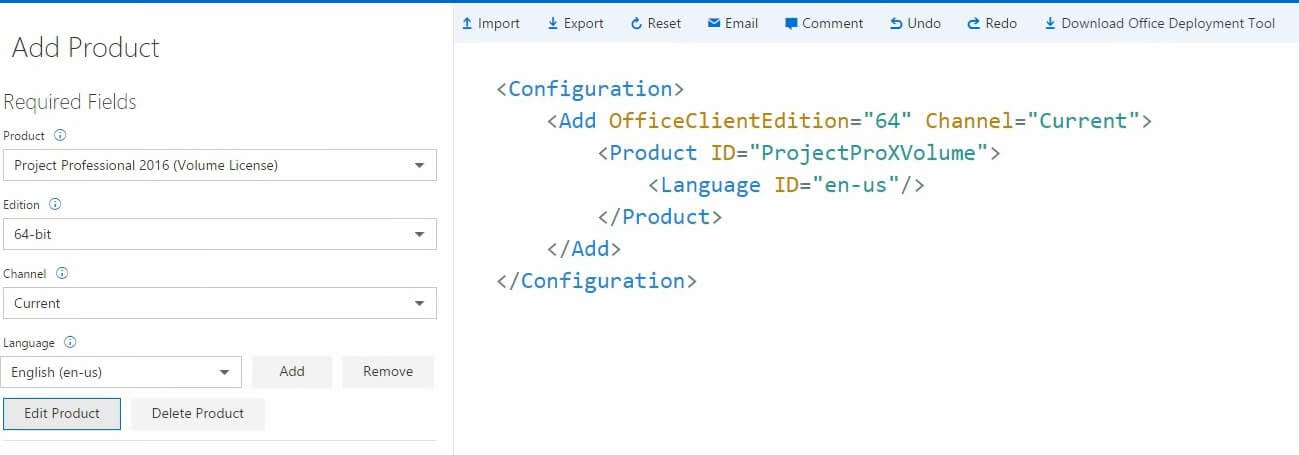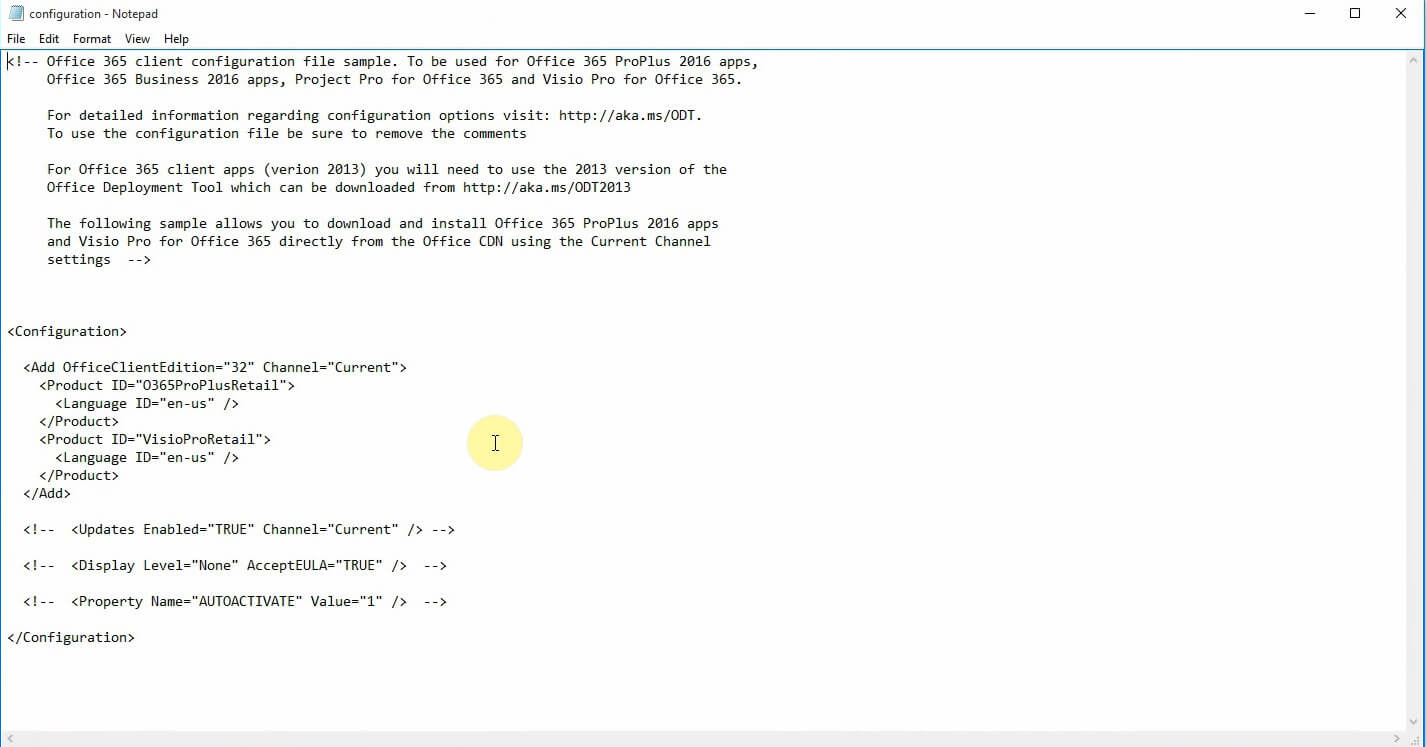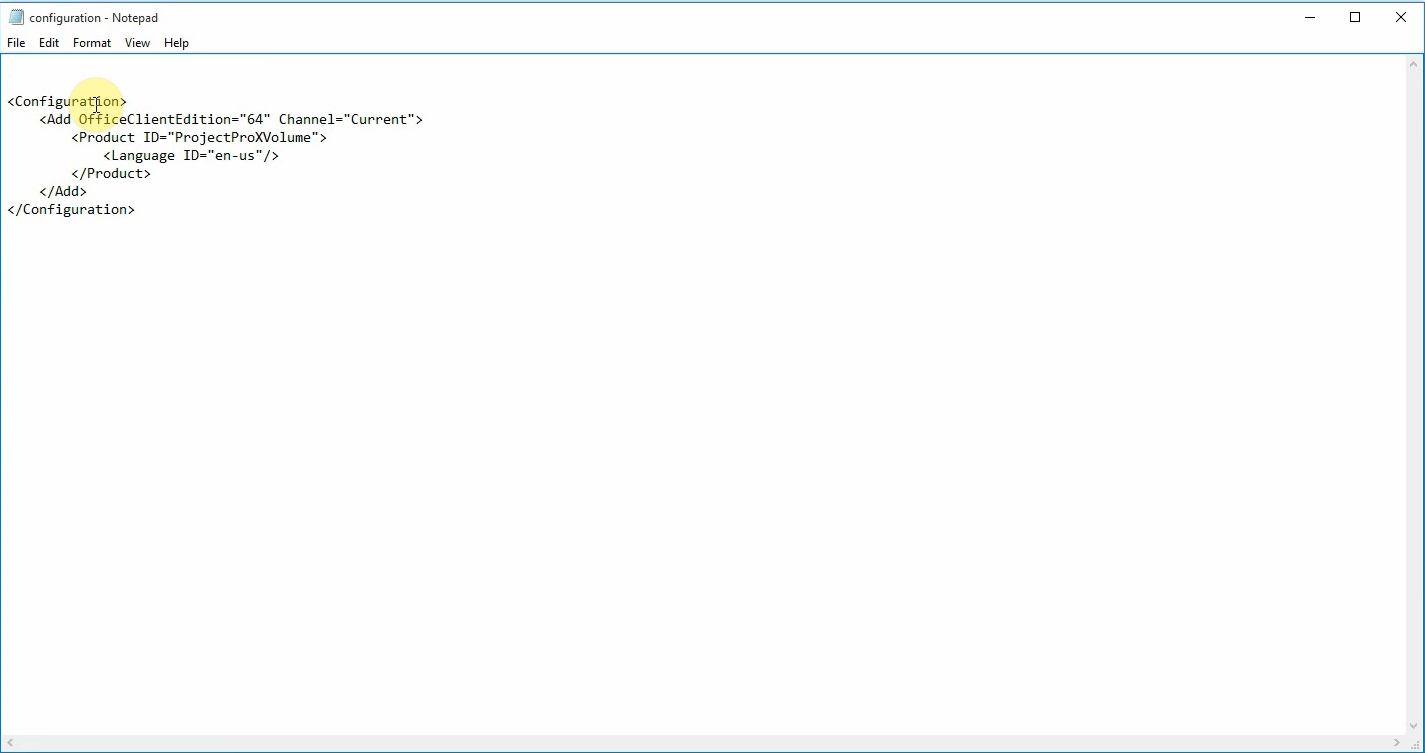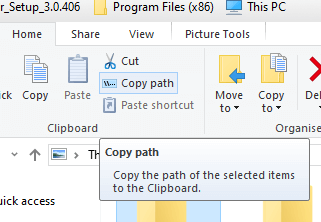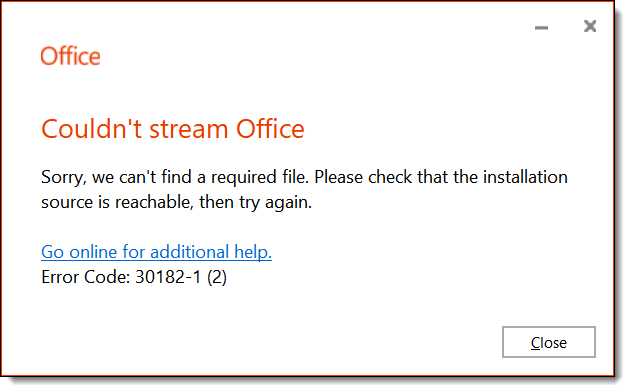Microsoft Project — это приложение для управления проектами, которое входит в серию программного обеспечения MS Office , но не входит в комплект. Таким образом, пользователям необходимо установить MS Project отдельно. Тем не менее, при попытке установить Project для некоторых пользователей может появиться следующее сообщение об ошибке: «К сожалению, у программы установки« нажми и работай »Office возникла проблема, поскольку на вашем компьютере установлены эти программы Office на основе установщика Windows… Выпуски to-Run и Windows Installer не ладят с этой версией, поэтому вы можете установить только один тип за раз ».
Эта ошибка возникает, когда пользователи пытаются установить Microsoft Project с технологией Click-to-Run . Однако программное обеспечение Windows Installer Office уже установлено, когда они пытаются его установить. Поэтому возникает проблема совместимости.
Как исправить ошибку установщика проекта в Click-to-Run
1. Удалите версию MSI Office
- Удаление всего установщика Windows программного обеспечения MSI Office перед установкой Microsoft Project обычно решает проблему для большинства пользователей. Нажмите клавишу Windows + горячую клавишу R.
- Затем откройте программу удаления Windows, введя «appwiz.cpl» в «Выполнить» и нажав « ОК» .
- Выберите программное обеспечение MSI Office и нажмите « Удалить» .
- Выберите опцию Да, чтобы подтвердить и удалить программное обеспечение.
- Перезагрузите Windows после удаления программного обеспечения MS Office.
- Затем попробуйте установить Microsoft Project.
При удалении MS Office с помощью программы удаления Windows могут остаться некоторые файлы и записи реестра. Таким образом, может быть лучше удалить программное обеспечение MS Office сторонним деинсталлятором или помощником по поддержке и восстановлению Microsoft. Нажмите синюю кнопку « Загрузить» на странице удаления Office, чтобы сохранить мастер установки помощника по поддержке и восстановлению Microsoft. Установите программное обеспечение с помощью мастера установки и откройте его окно.

Затем выберите « Офис» и нажмите кнопку « Далее» . После этого пользователи могут выбрать вариант « Я хочу удалить Office» для удаления программного обеспечения Office. Ассистент восстановления также включает опцию устранения неполадок для установки Project, которая может пригодиться.
Читайте также: Как полностью удалить Microsoft Office в Windows 10

2. Установите проект с помощью средства развертывания Office
- Кроме того, пользователи могут устанавливать версии Microsoft Project с корпоративной лицензией с помощью средства развертывания Office без ошибок совместимости. Для этого нажмите кнопку « Загрузить» на странице средства развертывания Office .
- Откройте папку с файлом officedeploymenttool.exe.
- Щелкните файл officedeploymenttool.exe, чтобы извлечь средство развертывания Office.
- Откройте страницу редактора XML с конфигурацией «нажми и работай» в браузере.
- Выберите необходимое программное обеспечение Microsoft Project в раскрывающемся меню «Продукт». Кроме того, выберите битовую версию и язык в других раскрывающихся меню.
- Нажмите кнопку Изменить продукт .
- Затем выберите текст кода конфигурации, отображаемый в правой части страницы, и нажмите горячую клавишу Ctrl + C, чтобы скопировать его.
- Затем пользователям необходимо открыть текстовый файл конфигурации в папке, в которую они извлекли средство развертывания Office.
- Удалите весь текст в файле конфигурации. Затем вставьте скопированный код в файл конфигурации, нажав горячую клавишу Ctrl + V.
- Нажмите Файл > Сохранить, чтобы сохранить отредактированный файл.
- Затем откройте командную строку , нажав клавишу Windows + R, введите «cmd» в «Выполнить» и нажмите « ОК» .
- Откройте папку средства развертывания Office, введя в командной строке «cd», а затем полный путь к папке, в которую вы извлекли средство развертывания Office. Пользователи, которые не уверены в том, какой путь к этой папке, могут выбрать извлеченные папки средства развертывания Office в проводнике и нажать « Копировать путь», чтобы вставить полный путь в командную строку или текстовый документ для ссылки с помощью сочетания клавиш Ctrl + V.
- Нажмите клавишу Return после ввода команды cd, которая должна открыть папку средства развертывания Office в командной строке.
- Затем введите «setup / configure configuration.xml» и нажмите «Return».
После этого откроется окно установки Microsoft, которое загрузит файлы и установит Project. Он также удаляет и перезагружает установки Office, если это необходимо. Таким образом, пользователям также может понадобиться ввести ключи продукта снова.
Именно так пользователи могут исправлять ошибки установки Project Click-to-run. Также помните, что 32- или 64-разрядная версия Project также должна соответствовать системной версии существующих установок MS Office.
СВЯЗАННЫЕ СТАТЬИ, ЧТОБЫ ПРОВЕРИТЬ:
- Как исправить Visio Pro, когда он не будет установлен
- Полное исправление: выполняется другая установка Office 365
by Matthew Adams
Matthew is a freelancer who has produced a variety of articles on various topics related to technology. His main focus is the Windows OS and all the things… read more
Published on September 12, 2019
XINSTALL BY CLICKING THE DOWNLOAD FILE
This software will keep your drivers up and running, thus keeping you safe from common computer errors and hardware failure. Check all your drivers now in 3 easy steps:
- Download DriverFix (verified download file).
- Click Start Scan to find all problematic drivers.
- Click Update Drivers to get new versions and avoid system malfunctionings.
- DriverFix has been downloaded by 0 readers this month.
Microsoft Project is a project management application that’s a part of the MS Office software series, but it’s not included with the suite. Thus, users need to install MS Project separately. However, the following error message can pop up for some users when attempting to install Project: “We’re sorry, Office Click-to-Run installer encountered a problem because you have these Windows Installer based Office programs installed on your computer… Click-to-Run and Windows Installer editions don’t get along on for this version, so you can only have one type installed at a time.”
That error arises when users try to install Microsoft Project with the Click-to-Run technology. However, Windows Installer Office software is already installed when they try to install it. Therefore, a compatibility issue aries.
How to Fix Project’s Click-to-Run Installer Error
1. Uninstall the MSI Office Version
- Uninstalling all Windows Installer MSI Office software before installing Microsoft Project will usually fix the issue for most users. Press the Windows key + R hotkey.
- Then open the Windows uninstaller by entering ‘appwiz.cpl’ in Run and clicking OK.
- Select the MSI Office software and click Uninstall.
- Select the Yes option to confirm and uninstall the software.
- Restart Windows after uninstalling the MS Office software.
- Then try installing Microsoft Project.
Removing MS Office with the Windows uninstaller might leave some leftover files and registry entries. Thus, it might be better to more thoroughly remove MS Office software with either a third-party uninstaller or the Microsoft Support and Recovery Assistant. Click the blue Download button on the Uninstall Office page to save the setup wizard for the Microsoft Support and Recovery Assistant. Install the software with the setup wizard, and open its window.
Then select Office, and press the Next button. Thereafter, users can select a I want to uninstall Office option to remove Office software. The Recovery Assistant also includes a troubleshooting option for installing Project, which might come in handy.
Outdated drivers are the main reason for errors & system issues. If some of your files are missing or crashing, an automated solution like DriverFix can solve these problems in just a couple of clicks. And it’s also lightweight on your system!
Read also: How to Completely Remove Microsoft Office in Windows 10
2. Install Project With the Office Deployment Tool
- Alternatively, users can install volume license versions of Microsoft Project with the Office Deployment Tool without compatibility errors arising. To do that, click the Download button on the Office Deployment Tool page.
- Open the folder that includes the officedeploymenttool.exe.
- Click the officedeploymenttool.exe to extract the Office Deployment Tool.
- Open the Click-To-Run Configuration XML Editor page in a browser.
- Select the required Microsoft Project software on the Product drop-down menu. In addition, select a bit version and language option in the other drop-down menus.
- Click the Edit product button.
- Then select the configuration code text displayed on the right of the page, and press the Ctrl + C hotkey to copy it.
- Users will then need to open the configuration text file in the folder that they extracted the Office Deployment Tool to.
- Delete all the text in the configuration file. Then paste the copied code text into the configuration file by pressing the Ctrl + V hotkey.
- Click File > Save to save the edited file.
- Then open the Command Prompt by pressing the Windows key + R, entering ‘cmd’ in Run, and clicking OK.
- Open the Office Deployment Tool’s folder by entering ‘cd’ in the Prompt followed by the full path of the folder you extracted the Office Deployment Tool to. Users who aren’t sure what the path of that folder is can select the extracted Office Deployment Tool folders in File Explorer and click Copy path to paste its full path into the Command Prompt or a text document for reference with the Ctrl + V hotkey.
- Press the Return key after entering the cd command, which should open the Office Deployment Tool’s folder in the Command Prompt.
- Then enter ‘setup /configure configuration.xml’ and press Return.
Thereafter, a Microsoft setup window should open that will download files and install Project. It will also remove and redownload Office installations if required. Thus, users might also need to enter product keys again.
That’s how users can fix Project Click-to-run installation errors. Also remember that the 32 or 64-bit Project version must also match the system version of existing MS Office installations.
RELATED ARTICLES TO CHECK OUT:
- How to fix Visio Pro when it won’t install
- Full Fix: Another installation is in progress Office 365
Still having issues? Fix them with this tool:
SPONSORED
Some driver-related issues can be solved faster by using a dedicated tool. If you’re still having problems with your drivers, just download DriverFix and get it up and running in a few clicks. After that, let it take over and fix all of your errors in no time!
В данной статье рассмотрим ошибку при установке 30182-39 (2). Как исправить ошибку и установить приложения?
Данная ошибка может возникать как при простой установке Microsoft Office 365, 2016, 2019, 2021, так и при установке приложений Visio и Project, в том случае, если у вас уже установлен Microsoft Office 365, 2016, 2019 2021.
Как решить данную проблему при установке?
Самым быстрым вариантом, зачастую самым действующим, является переустановка приложения, если у вас выходит ошибка просто при установке Microsoft Office. Если вы устанавливаете Visio, или Project к вашему основному пакету Microsoft Office, то вам нужно сначала удалить Microsoft Office, после установить Visio или Project, и только после установки Visio/Project заново установить Microsoft Office. (Обратите внимание! Microsoft Office 2016, 2019, 2021 существуют в версии без привязки к аккаунту Microsoft. В этом случае, при переустановке приложения вам потребуется новый ключ для Office!)
Удалять приложения Microsoft Office любых версий, а также Visio и Project рекомендуем с помощью официальной утилиты от Microsoft для удаления остатков Office — Microsoft Support and Recovery Assistant. Скачать и ознакомиться с инструкцией по использованию можете на следующей странице.
Наш магазин рекомендует использовать только оригинальные дистрибутивы Microsoft Office и приложений Visio / Project. Скачать их можете в нашем каталоге.
Мы напоминаем вам, что стоит использовать только оригинальные ключи активации для Windows 10 и Windows 11.
Если у вас нет оригинального ключа активации, приобрести его можете в нашем интернет-магазине. Моментальная доставка ключа на вашу электронную почту после покупки.
Не делали ранее покупок в нашем магазине — для вас доступна приветственная скидка!
Если у вас возникнут вопросы по товарам — напишите нам в чат на сайте (нижний правый угол), в телеграмм, на почту sale@digi-keys.ru или можете позвонить на наш номер технической поддержки 8 800 301 93 09.
Microsoft Project — это приложение для управления проектами, которое входит в серию программного обеспечения MS Office , но не входит в комплект. Таким образом, пользователям необходимо установить MS Project отдельно. Тем не менее, при попытке установить Project для некоторых пользователей может появиться следующее сообщение об ошибке: «К сожалению, у программы установки« нажми и работай »Office возникла проблема, поскольку на вашем компьютере установлены эти программы Office на основе установщика Windows… Выпуски to-Run и Windows Installer не ладят с этой версией, поэтому вы можете установить только один тип за раз ».
Эта ошибка возникает, когда пользователи пытаются установить Microsoft Project с технологией Click-to-Run . Однако программное обеспечение Windows Installer Office уже установлено, когда они пытаются его установить. Поэтому возникает проблема совместимости.
Как исправить ошибку установщика проекта в Click-to-Run
1. Удалите версию MSI Office
- Удаление всего установщика Windows программного обеспечения MSI Office перед установкой Microsoft Project обычно решает проблему для большинства пользователей. Нажмите клавишу Windows + горячую клавишу R.
- Затем откройте программу удаления Windows, введя «appwiz.cpl» в «Выполнить» и нажав « ОК» .
- Выберите программное обеспечение MSI Office и нажмите « Удалить» .
- Выберите опцию Да, чтобы подтвердить и удалить программное обеспечение.
- Перезагрузите Windows после удаления программного обеспечения MS Office.
- Затем попробуйте установить Microsoft Project.
При удалении MS Office с помощью программы удаления Windows могут остаться некоторые файлы и записи реестра. Таким образом, может быть лучше удалить программное обеспечение MS Office сторонним деинсталлятором или помощником по поддержке и восстановлению Microsoft. Нажмите синюю кнопку « Загрузить» на странице удаления Office, чтобы сохранить мастер установки помощника по поддержке и восстановлению Microsoft. Установите программное обеспечение с помощью мастера установки и откройте его окно.

Затем выберите « Офис» и нажмите кнопку « Далее» . После этого пользователи могут выбрать вариант « Я хочу удалить Office» для удаления программного обеспечения Office. Ассистент восстановления также включает опцию устранения неполадок для установки Project, которая может пригодиться.
Читайте также: Как полностью удалить Microsoft Office в Windows 10

2. Установите проект с помощью средства развертывания Office
- Кроме того, пользователи могут устанавливать версии Microsoft Project с корпоративной лицензией с помощью средства развертывания Office без ошибок совместимости. Для этого нажмите кнопку « Загрузить» на странице средства развертывания Office .
- Откройте папку с файлом officedeploymenttool.exe.
- Щелкните файл officedeploymenttool.exe, чтобы извлечь средство развертывания Office.
- Откройте страницу редактора XML с конфигурацией «нажми и работай» в браузере.
- Выберите необходимое программное обеспечение Microsoft Project в раскрывающемся меню «Продукт». Кроме того, выберите битовую версию и язык в других раскрывающихся меню.
- Нажмите кнопку Изменить продукт .
- Затем выберите текст кода конфигурации, отображаемый в правой части страницы, и нажмите горячую клавишу Ctrl + C, чтобы скопировать его.
- Затем пользователям необходимо открыть текстовый файл конфигурации в папке, в которую они извлекли средство развертывания Office.
- Удалите весь текст в файле конфигурации. Затем вставьте скопированный код в файл конфигурации, нажав горячую клавишу Ctrl + V.
- Нажмите Файл > Сохранить, чтобы сохранить отредактированный файл.
- Затем откройте командную строку , нажав клавишу Windows + R, введите «cmd» в «Выполнить» и нажмите « ОК» .
- Откройте папку средства развертывания Office, введя в командной строке «cd», а затем полный путь к папке, в которую вы извлекли средство развертывания Office. Пользователи, которые не уверены в том, какой путь к этой папке, могут выбрать извлеченные папки средства развертывания Office в проводнике и нажать « Копировать путь», чтобы вставить полный путь в командную строку или текстовый документ для ссылки с помощью сочетания клавиш Ctrl + V.
- Нажмите клавишу Return после ввода команды cd, которая должна открыть папку средства развертывания Office в командной строке.
- Затем введите «setup / configure configuration.xml» и нажмите «Return».
После этого откроется окно установки Microsoft, которое загрузит файлы и установит Project. Он также удаляет и перезагружает установки Office, если это необходимо. Таким образом, пользователям также может понадобиться ввести ключи продукта снова.
Именно так пользователи могут исправлять ошибки установки Project Click-to-run. Также помните, что 32- или 64-разрядная версия Project также должна соответствовать системной версии существующих установок MS Office.
СВЯЗАННЫЕ СТАТЬИ, ЧТОБЫ ПРОВЕРИТЬ:
- Как исправить Visio Pro, когда он не будет установлен
- Полное исправление: выполняется другая установка Office 365
by Matthew Adams
Matthew is a freelancer who has produced a variety of articles on various topics related to technology. His main focus is the Windows OS and all the things… read more
Published on September 12, 2019
XINSTALL BY CLICKING THE DOWNLOAD FILE
This software will keep your drivers up and running, thus keeping you safe from common computer errors and hardware failure. Check all your drivers now in 3 easy steps:
- Download DriverFix (verified download file).
- Click Start Scan to find all problematic drivers.
- Click Update Drivers to get new versions and avoid system malfunctionings.
- DriverFix has been downloaded by 0 readers this month.
Microsoft Project is a project management application that’s a part of the MS Office software series, but it’s not included with the suite. Thus, users need to install MS Project separately. However, the following error message can pop up for some users when attempting to install Project: “We’re sorry, Office Click-to-Run installer encountered a problem because you have these Windows Installer based Office programs installed on your computer… Click-to-Run and Windows Installer editions don’t get along on for this version, so you can only have one type installed at a time.”
That error arises when users try to install Microsoft Project with the Click-to-Run technology. However, Windows Installer Office software is already installed when they try to install it. Therefore, a compatibility issue aries.
How to Fix Project’s Click-to-Run Installer Error
1. Uninstall the MSI Office Version
- Uninstalling all Windows Installer MSI Office software before installing Microsoft Project will usually fix the issue for most users. Press the Windows key + R hotkey.
- Then open the Windows uninstaller by entering ‘appwiz.cpl’ in Run and clicking OK.
- Select the MSI Office software and click Uninstall.
- Select the Yes option to confirm and uninstall the software.
- Restart Windows after uninstalling the MS Office software.
- Then try installing Microsoft Project.
Removing MS Office with the Windows uninstaller might leave some leftover files and registry entries. Thus, it might be better to more thoroughly remove MS Office software with either a third-party uninstaller or the Microsoft Support and Recovery Assistant. Click the blue Download button on the Uninstall Office page to save the setup wizard for the Microsoft Support and Recovery Assistant. Install the software with the setup wizard, and open its window.
Then select Office, and press the Next button. Thereafter, users can select a I want to uninstall Office option to remove Office software. The Recovery Assistant also includes a troubleshooting option for installing Project, which might come in handy.
Outdated drivers are the main reason for errors & system issues. If some of your files are missing or crashing, an automated solution like DriverFix can solve these problems in just a couple of clicks. And it’s also lightweight on your system!
Read also: How to Completely Remove Microsoft Office in Windows 10
2. Install Project With the Office Deployment Tool
- Alternatively, users can install volume license versions of Microsoft Project with the Office Deployment Tool without compatibility errors arising. To do that, click the Download button on the Office Deployment Tool page.
- Open the folder that includes the officedeploymenttool.exe.
- Click the officedeploymenttool.exe to extract the Office Deployment Tool.
- Open the Click-To-Run Configuration XML Editor page in a browser.
- Select the required Microsoft Project software on the Product drop-down menu. In addition, select a bit version and language option in the other drop-down menus.
- Click the Edit product button.
- Then select the configuration code text displayed on the right of the page, and press the Ctrl + C hotkey to copy it.
- Users will then need to open the configuration text file in the folder that they extracted the Office Deployment Tool to.
- Delete all the text in the configuration file. Then paste the copied code text into the configuration file by pressing the Ctrl + V hotkey.
- Click File > Save to save the edited file.
- Then open the Command Prompt by pressing the Windows key + R, entering ‘cmd’ in Run, and clicking OK.
- Open the Office Deployment Tool’s folder by entering ‘cd’ in the Prompt followed by the full path of the folder you extracted the Office Deployment Tool to. Users who aren’t sure what the path of that folder is can select the extracted Office Deployment Tool folders in File Explorer and click Copy path to paste its full path into the Command Prompt or a text document for reference with the Ctrl + V hotkey.
- Press the Return key after entering the cd command, which should open the Office Deployment Tool’s folder in the Command Prompt.
- Then enter ‘setup /configure configuration.xml’ and press Return.
Thereafter, a Microsoft setup window should open that will download files and install Project. It will also remove and redownload Office installations if required. Thus, users might also need to enter product keys again.
That’s how users can fix Project Click-to-run installation errors. Also remember that the 32 or 64-bit Project version must also match the system version of existing MS Office installations.
RELATED ARTICLES TO CHECK OUT:
- How to fix Visio Pro when it won’t install
- Full Fix: Another installation is in progress Office 365
Still having issues? Fix them with this tool:
SPONSORED
Some driver-related issues can be solved faster by using a dedicated tool. If you’re still having problems with your drivers, just download DriverFix and get it up and running in a few clicks. After that, let it take over and fix all of your errors in no time!
В данной статье рассмотрим ошибку при установке 30182-39 (2). Как исправить ошибку и установить приложения?
Данная ошибка может возникать как при простой установке Microsoft Office 365, 2016, 2019, 2021, так и при установке приложений Visio и Project, в том случае, если у вас уже установлен Microsoft Office 365, 2016, 2019 2021.
Как решить данную проблему при установке?
Самым быстрым вариантом, зачастую самым действующим, является переустановка приложения, если у вас выходит ошибка просто при установке Microsoft Office. Если вы устанавливаете Visio, или Project к вашему основному пакету Microsoft Office, то вам нужно сначала удалить Microsoft Office, после установить Visio или Project, и только после установки Visio/Project заново установить Microsoft Office. (Обратите внимание! Microsoft Office 2016, 2019, 2021 существуют в версии без привязки к аккаунту Microsoft. В этом случае, при переустановке приложения вам потребуется новый ключ для Office!)
Удалять приложения Microsoft Office любых версий, а также Visio и Project рекомендуем с помощью официальной утилиты от Microsoft для удаления остатков Office — Microsoft Support and Recovery Assistant. Скачать и ознакомиться с инструкцией по использованию можете на следующей странице.
Наш магазин рекомендует использовать только оригинальные дистрибутивы Microsoft Office и приложений Visio / Project. Скачать их можете в нашем каталоге.
Мы напоминаем вам, что стоит использовать только оригинальные ключи активации для Windows 10 и Windows 11.
Если у вас нет оригинального ключа активации, приобрести его можете в нашем интернет-магазине. Моментальная доставка ключа на вашу электронную почту после покупки.
Не делали ранее покупок в нашем магазине — для вас доступна приветственная скидка!
Если у вас возникнут вопросы по товарам — напишите нам в чат на сайте (нижний правый угол), в телеграмм, на почту sale@digi-keys.ru или можете позвонить на наш номер технической поддержки 8 800 301 93 09.
Автор:
Roger Morrison
Дата создания:
17 Сентябрь 2021
Дата обновления:
1 Июнь 2023
Содержание
- Как исправить ошибку установщика проекта в Click-to-Run
- 1. Удалите версию MSI Office
Партнерское раскрытие
Microsoft Project — это приложение для управления проектами, которое входит в серию программного обеспечения MS Office, но не входит в комплект. Таким образом, пользователям необходимо установить MS Project отдельно. Однако для некоторых пользователей может появиться следующее сообщение об ошибке при попытке установить Project: «К сожалению, у программы установки« нажми и работай »Office возникла проблема, поскольку на вашем компьютере установлены эти программы Office на основе установщика Windows… Выпуски to-Run и Windows Installer не ладят с этой версией, поэтому вы можете одновременно установить только один тип ».
Эта ошибка возникает, когда пользователи пытаются установить Microsoft Project с технологией Click-to-Run. Однако программное обеспечение Windows Installer Office уже установлено, когда они пытаются его установить. Поэтому возникает проблема совместимости.
Как исправить ошибку установщика проекта в Click-to-Run
1. Удалите версию MSI Office
- Удаление всего установщика Windows программного обеспечения MSI Office перед установкой Microsoft Project обычно решает проблему для большинства пользователей. Нажмите клавишу Windows + горячую клавишу R.
- Затем откройте программу удаления Windows, введя «appwiz.cpl» в «Выполнить» и нажав Хорошо.
- Выберите программное обеспечение MSI Office и нажмите Удалить.
- Выберите да возможность подтвердить и удалить программное обеспечение.
- Перезагрузите Windows после удаления программного обеспечения MS Office.
- Затем попробуйте установить Microsoft Project.
При удалении MS Office с помощью программы удаления Windows могут остаться некоторые файлы и записи реестра. Таким образом, может быть лучше удалить программное обеспечение MS Office сторонним деинсталлятором или помощником по поддержке и восстановлению Microsoft. Нажмите синий Скачать нажмите кнопку на странице удаления Office, чтобы сохранить мастер установки помощника по поддержке и восстановлению Microsoft. Установите программное обеспечение с помощью мастера установки и откройте его окно.
Затем выберите офиси нажмите следующий кнопка. После этого пользователи могут выбрать Я хочу удалить офис возможность удалить программное обеспечение Office. Ассистент восстановления также включает опцию устранения неполадок для установки Project, которая может пригодиться.
Рекомендуем
- Remove From My Forums
-
Вопрос
-
Не устанавливается project профессиональный 2013
ОС — Windows 7 corp
Скачали с официального сайта с eopen.microsoft.com (microsoft volume licensing service center)
Ответы
-
Проблема была решена. Установка не шла из-за групповых политик.
Спасибо за внимание и помощь.
Все ответы
-
Начинается процесс установки «бегенок» доходит до середины, после чего отображается окно с сообщением об ошибке: «Ошибка при установке Microsoft Project профессиональный 2013».
-
Добрый день!
Обратите внимание на
системные требования для Project Professional 2013.Есть какой-то код ошибки?
Пробовали ли Вы повторно загрузить пакет установки и установить программу?
-
Добрый день!
компьютер соответствует всем системным требованиям для установки
Project Professional 2013.повторно загружал пакет и пробовал устанавливать, так же пробовал установку
на другом ПК -
Проблема была решена. Установка не шла из-за групповых политик.
Спасибо за внимание и помощь.
Автор:
Roger Morrison
Дата создания:
17 Сентябрь 2021
Дата обновления:
5 Июнь 2023
Содержание
- Как исправить ошибку установщика проекта в Click-to-Run
- 1. Удалите версию MSI Office
Партнерское раскрытие
Microsoft Project — это приложение для управления проектами, которое входит в серию программного обеспечения MS Office, но не входит в комплект. Таким образом, пользователям необходимо установить MS Project отдельно. Однако для некоторых пользователей может появиться следующее сообщение об ошибке при попытке установить Project: «К сожалению, у программы установки« нажми и работай »Office возникла проблема, поскольку на вашем компьютере установлены эти программы Office на основе установщика Windows… Выпуски to-Run и Windows Installer не ладят с этой версией, поэтому вы можете одновременно установить только один тип ».
Эта ошибка возникает, когда пользователи пытаются установить Microsoft Project с технологией Click-to-Run. Однако программное обеспечение Windows Installer Office уже установлено, когда они пытаются его установить. Поэтому возникает проблема совместимости.
Как исправить ошибку установщика проекта в Click-to-Run
1. Удалите версию MSI Office
- Удаление всего установщика Windows программного обеспечения MSI Office перед установкой Microsoft Project обычно решает проблему для большинства пользователей. Нажмите клавишу Windows + горячую клавишу R.
- Затем откройте программу удаления Windows, введя «appwiz.cpl» в «Выполнить» и нажав Хорошо.
- Выберите программное обеспечение MSI Office и нажмите Удалить.
- Выберите да возможность подтвердить и удалить программное обеспечение.
- Перезагрузите Windows после удаления программного обеспечения MS Office.
- Затем попробуйте установить Microsoft Project.
При удалении MS Office с помощью программы удаления Windows могут остаться некоторые файлы и записи реестра. Таким образом, может быть лучше удалить программное обеспечение MS Office сторонним деинсталлятором или помощником по поддержке и восстановлению Microsoft. Нажмите синий Скачать нажмите кнопку на странице удаления Office, чтобы сохранить мастер установки помощника по поддержке и восстановлению Microsoft. Установите программное обеспечение с помощью мастера установки и откройте его окно.
Затем выберите офиси нажмите следующий кнопка. После этого пользователи могут выбрать Я хочу удалить офис возможность удалить программное обеспечение Office. Ассистент восстановления также включает опцию устранения неполадок для установки Project, которая может пригодиться.